La possibilité de capturer l’écran sur n’importe quel appareil est une fonctionnalité très commode, car de nombreuses situations peuvent nécessiter de sauvegarder ce qui se déroule sur votre affichage.
Vous pourriez vouloir enregistrer une partie de jeu, illustrer une procédure, partager une vidéo amusante avec un ami, ou pour toute autre raison imaginable.
Avec l’arrivée d’iOS 11, la capture d’écran sur iPhone est devenue d’une simplicité déconcertante et n’oblige plus à recourir à des méthodes alternatives, étant désormais une fonction standard.
Le processus est incroyablement simple, et nous allons l’explorer en détail, ainsi que d’autres techniques.
Passons directement au vif du sujet.
Comment réaliser une capture d’écran sur iPhone ?
La capture d’écran étant une manière de sauvegarder ce qui est affiché, nous allons commencer par celle-ci. Il existe plusieurs façons de prendre une capture d’écran sur iPhone, voici deux des plus simples.
Méthode 1 :
Étape 1 : Appuyez simultanément et maintenez enfoncés le bouton latéral et le bouton d’augmentation du volume sur la page que vous souhaitez immortaliser.
Étape 2 : Un petit aperçu de la capture apparaît alors :
Étape 3 : En le touchant, vous aurez la possibilité de supprimer, partager, modifier ou sauvegarder la capture d’écran.
Étape 4 : Si vous désirez enregistrer la capture sur votre appareil, touchez l’option « Terminé » située en haut à gauche.
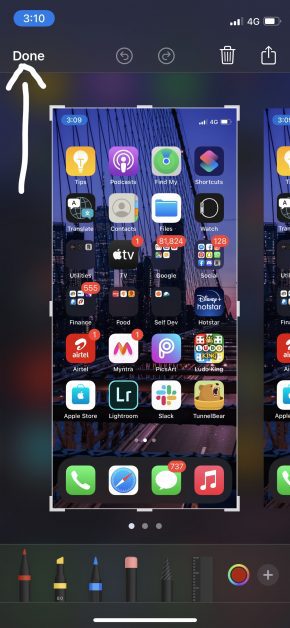
Étape 5 : Choisissez « Enregistrer dans Photos ».
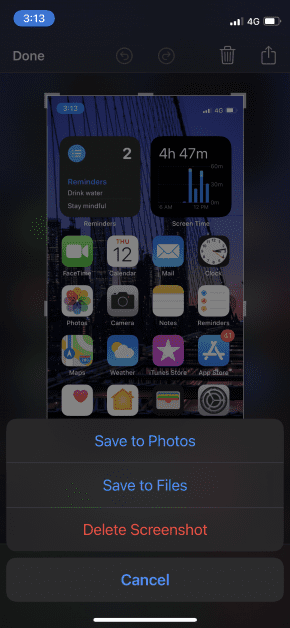
Méthode 2 :
Pour cette deuxième méthode, il est nécessaire d’activer une fonction nommée AssistiveTouch.
Il s’agit d’un bouton flottant très pratique qui regroupe de nombreuses commandes permettant d’effectuer des actions telles que prendre une capture d’écran, activer Siri, redémarrer l’appareil et diverses autres actions sans devoir passer par l’application Réglages.
Suivez les étapes ci-dessous pour l’activer (si ce n’est pas déjà fait) et ensuite réaliser une capture d’écran en l’utilisant.
Étape 1 : Allez dans Réglages puis appuyez sur « Accessibilité ».
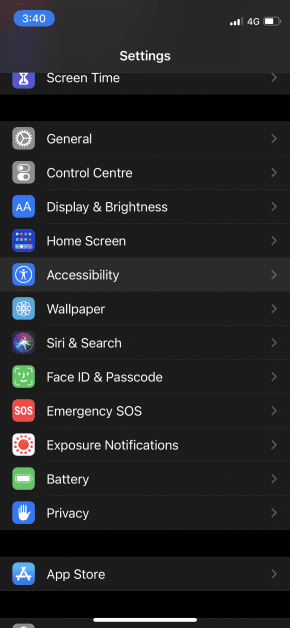
Étape 2 : Touchez « Toucher ».
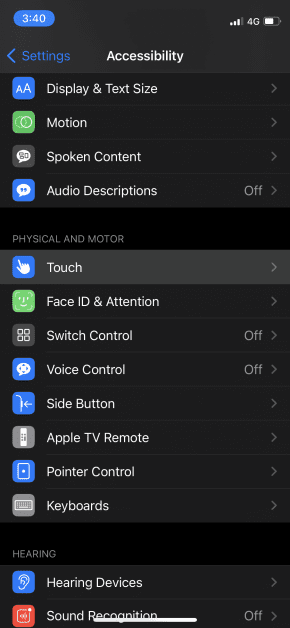
Étape 3 : Activez AssistiveTouch si ce n’est pas encore le cas.
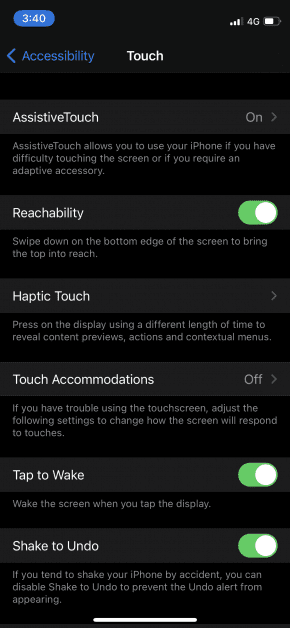
Étape 4 : Ouvrez la page que vous souhaitez capturer et touchez l’icône flottante.
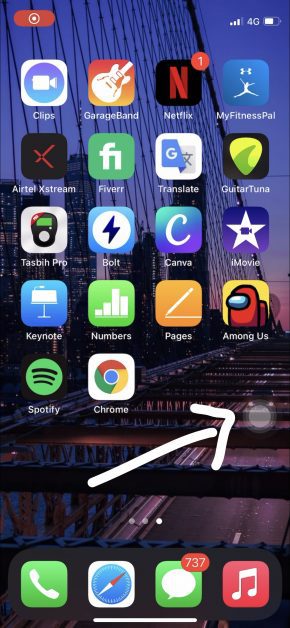
Étape 5 : Dans les options, sélectionnez « Capture d’écran ».
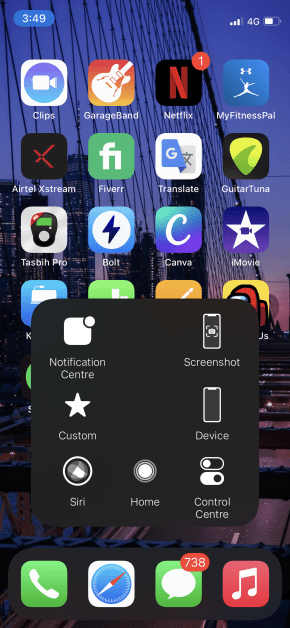
Étape 6 : À l’instar de la première méthode, un aperçu de la capture s’affichera. Touchez-le et sauvegardez-le à partir de là.
Comment enregistrer l’écran sur iPhone ?
L’enregistrement d’un écran sous forme de vidéo est très simple sur iPhone depuis le lancement d’iOS 11. Voici les étapes à suivre :
Étape 1 : Ouvrez la page que vous souhaitez enregistrer.
Étape 2 : Si vous possédez un iPhone X ou une version ultérieure, déroulez le menu du centre de contrôle en haut à droite ; si vous avez un iPhone 8 ou une version antérieure, faites-le glisser vers le haut depuis le bas de l’écran.
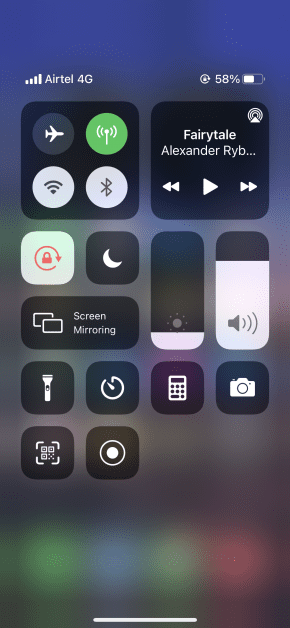
Étape 3 : Touchez le bouton d’enregistrement de l’écran.
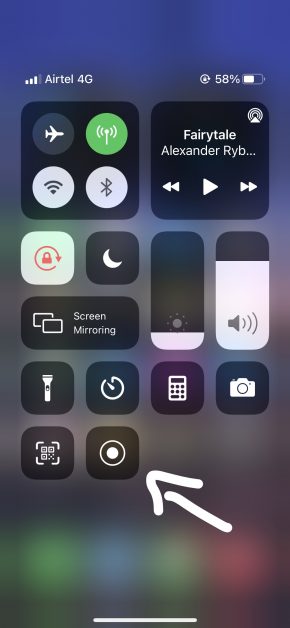
Étape 4 : Un compte à rebours de 3 secondes s’affichera avant le début de l’enregistrement. Vous pouvez à présent fermer le centre de contrôle et revenir à la page que vous souhaitez capturer.
Étape 5 : Lorsque l’enregistrement est terminé, rouvrez le centre de contrôle et appuyez à nouveau sur le bouton d’enregistrement pour arrêter la capture.
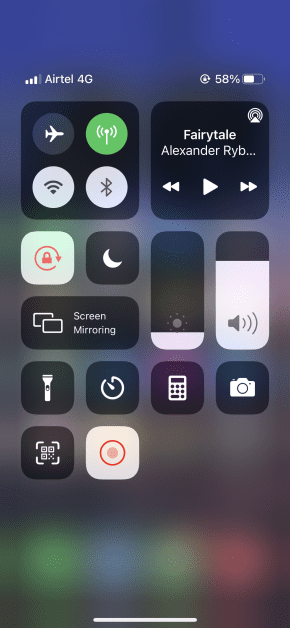
La vidéo sera automatiquement enregistrée dans votre galerie.
Applications pour enregistrer l’écran sur iPhone
Les méthodes décrites précédemment pour réaliser un enregistrement d’écran sur votre iPhone fonctionnent parfaitement. Toutefois, voici quelques logiciels et applications tierces qui permettent également d’obtenir d’excellents résultats.
Dr Fone
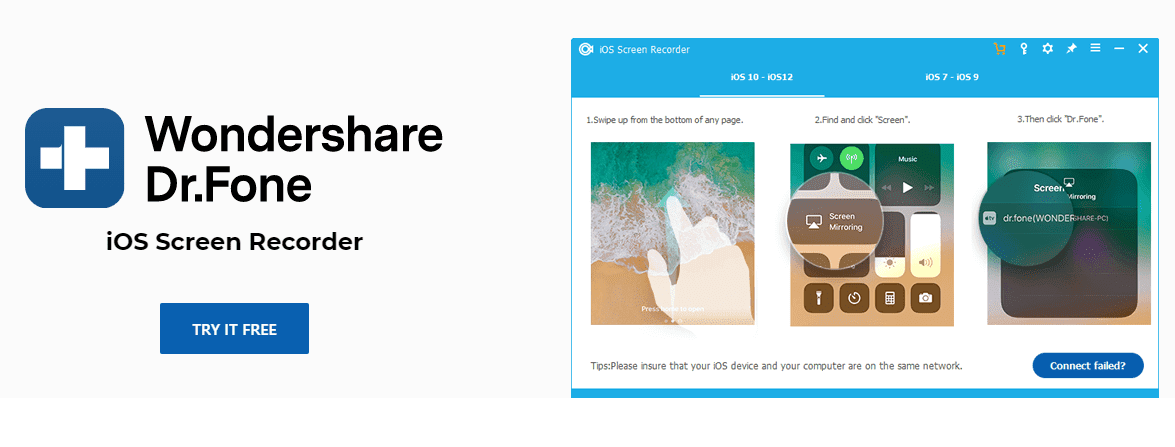
Disponible pour Windows, l’enregistreur d’écran Dr.Fone iOS est un outil remarquable qui simplifie la capture d’écran de votre iPhone. Il permet d’enregistrer de la vidéo, l’audio du système, des séquences de jeux, des présentations et quasiment tout ce que vous pouvez imaginer.
Il offre également la possibilité de refléter votre appareil sur l’écran de votre ordinateur en HD et en temps réel.
TechSmith Capture
TechSmith, bien connu pour sa suite d’applications Camtasia permettant d’enregistrer l’écran de votre ordinateur, propose également une version mobile, TechSmith Capture, qui vous permet de capturer l’écran de votre iPhone.
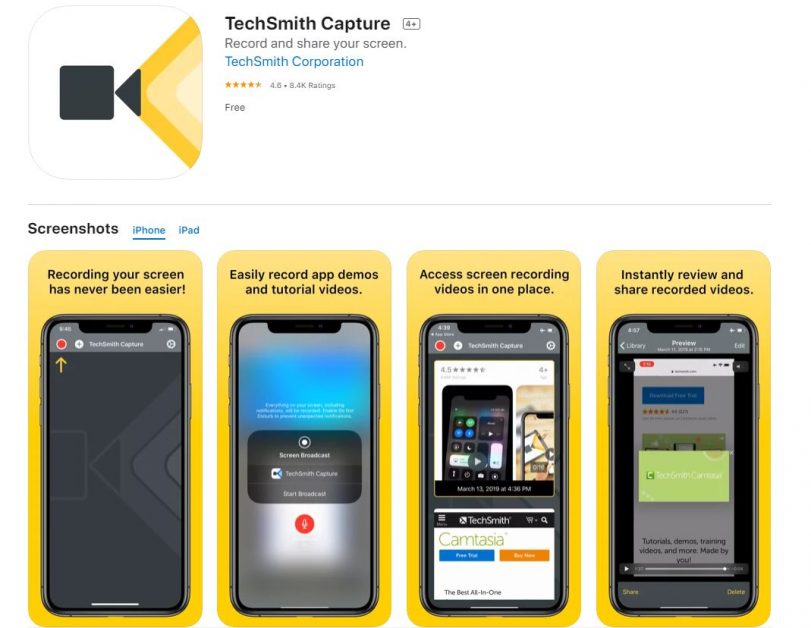
Il permet également d’enregistrer votre audio afin que vous puissiez ajouter une narration vocale à l’enregistrement.
Go Record
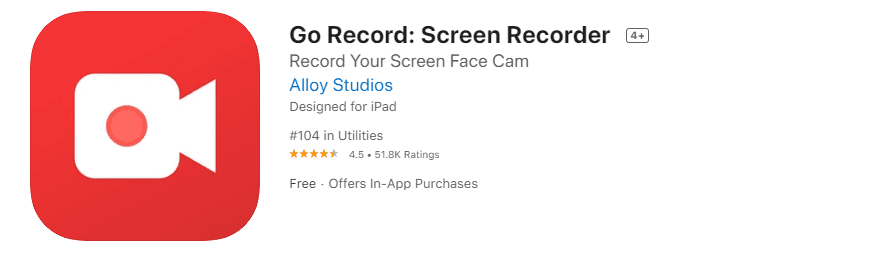
Avec Go Record, vous pouvez enregistrer votre écran ou importer des enregistrements depuis votre galerie et y ajouter vos propres commentaires. De nombreuses options d’édition sont également proposées, notamment la possibilité d’intégrer votre propre caméra de réaction en plus des enregistrements.
Cette application est disponible au téléchargement sur votre iPhone.
Record It!
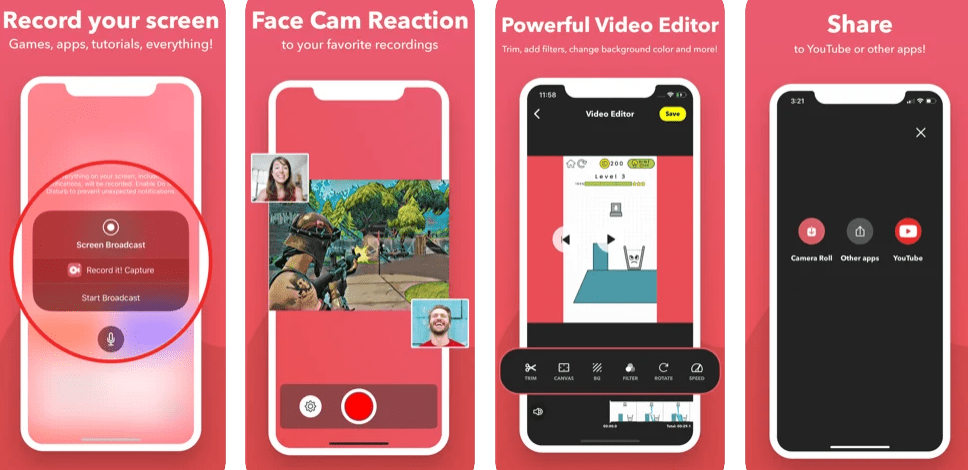
À l’instar de l’application précédente, Record It! vous donne la possibilité d’intégrer votre propre réaction et vos commentaires en incrustation vidéo, en plus des enregistrements. Une fois que vous avez exporté vos enregistrements, vous pouvez les éditer à l’aide de l’éditeur vidéo intégré.
DU Recorder
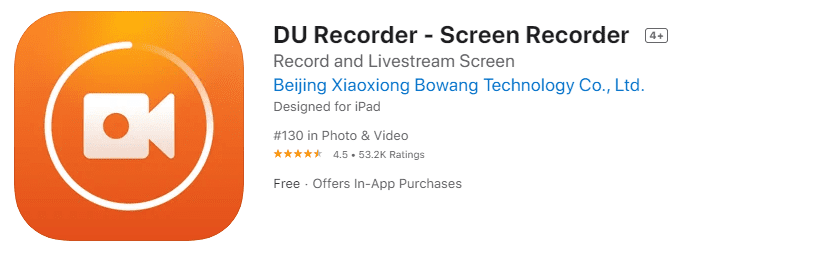
DU Recorder offre de nombreuses fonctionnalités d’enregistrement allant au-delà de la simple capture d’écran. Ces fonctionnalités incluent la diffusion en direct sur diverses plateformes, telles que Twitch, Facebook et YouTube. Vous avez également accès à leur puissant éditeur vidéo pour apporter les modifications souhaitées.
Comment découper vos enregistrements ?
Avant d’utiliser vos enregistrements en les téléchargeant ou en les partageant, il est recommandé de supprimer les sections du début et de la fin, car celles-ci montrent le centre de contrôle.
Cela n’est évidemment pas indispensable, surtout si vous ne prévoyez pas d’utiliser votre enregistrement autrement que de le conserver dans votre galerie. Il est cependant utile de savoir comment faire, voici donc les étapes à suivre.
Étape 1 : Allez dans « Photos ».
Étape 2 : Trouvez la vidéo enregistrée que vous voulez découper et touchez-la.
Étape 3 : Appuyez sur « Modifier » situé dans le coin supérieur droit.
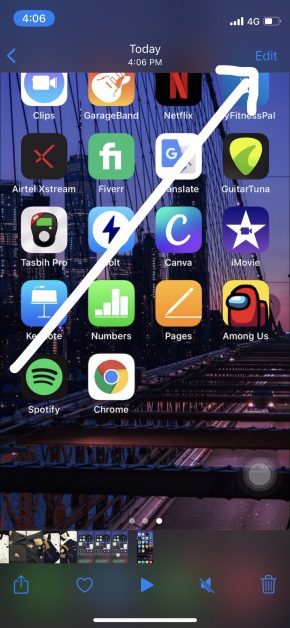
Étape 4 : Vous verrez des options similaires à celles-ci :
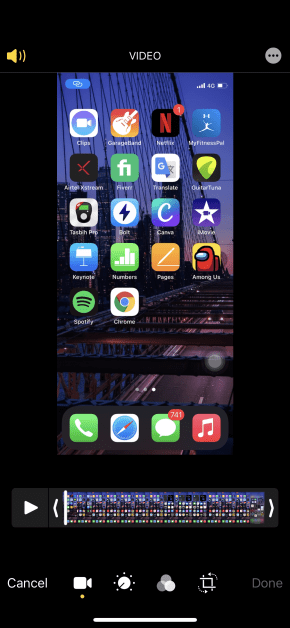
Étape 5 : Vous pouvez découper, recadrer, ajouter des effets, etc. Pour découper, déplacez les curseurs de début et de fin aux endroits que vous souhaitez conserver.
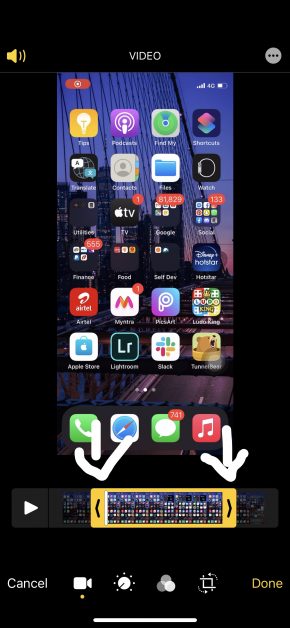
Étape 6 : Lorsque vous êtes satisfait du résultat, touchez « Terminé ».
Étape 7 : Vous pouvez soit enregistrer en tant que nouvelle vidéo, soit remplacer la vidéo d’origine par les modifications apportées.
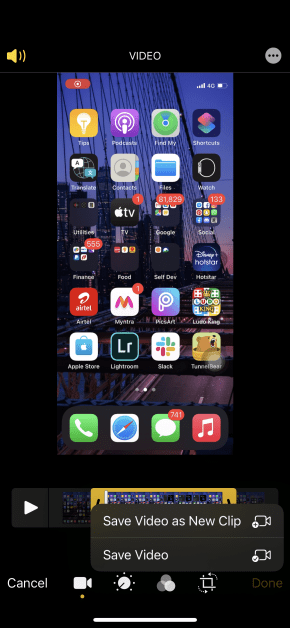
Retrouvez la version découpée dans votre galerie, et le tour est joué !
Conclusion
La capture d’écran sur iPhone est devenue une opération simple grâce à l’option par défaut. Cependant, il reste intéressant de regarder les applications tierces si vous avez besoin de fonctionnalités plus poussées. Elles sont particulièrement recommandées lorsque vous utilisez les enregistrements d’écran à des fins autres que personnelles.
À lire également :
Vérifiez l’état de la batterie de l’iPhone, de l’iPad et du MacBook avec ces 7 outils
4 façons de masquer des applications sur iPhone
Supprimer les verrous de l’iPhone avec Lockwiper
6 applications pour refléter l’écran de votre iPhone